Windows 中使用 Redis 数据库
1. 启动服务
进入 Redis 安装目录:C:\Users\mac\Downloads\Redis 进入命令行:执行 redis-server.exe
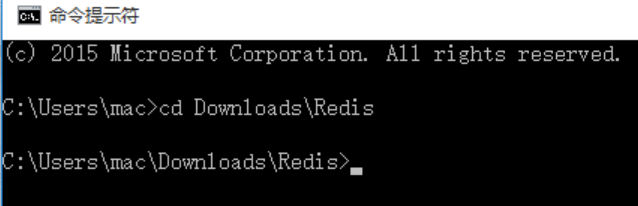
C:\Users\mac\Downloads\Redis> redis-server.exe
出现以下页面则启动成功:
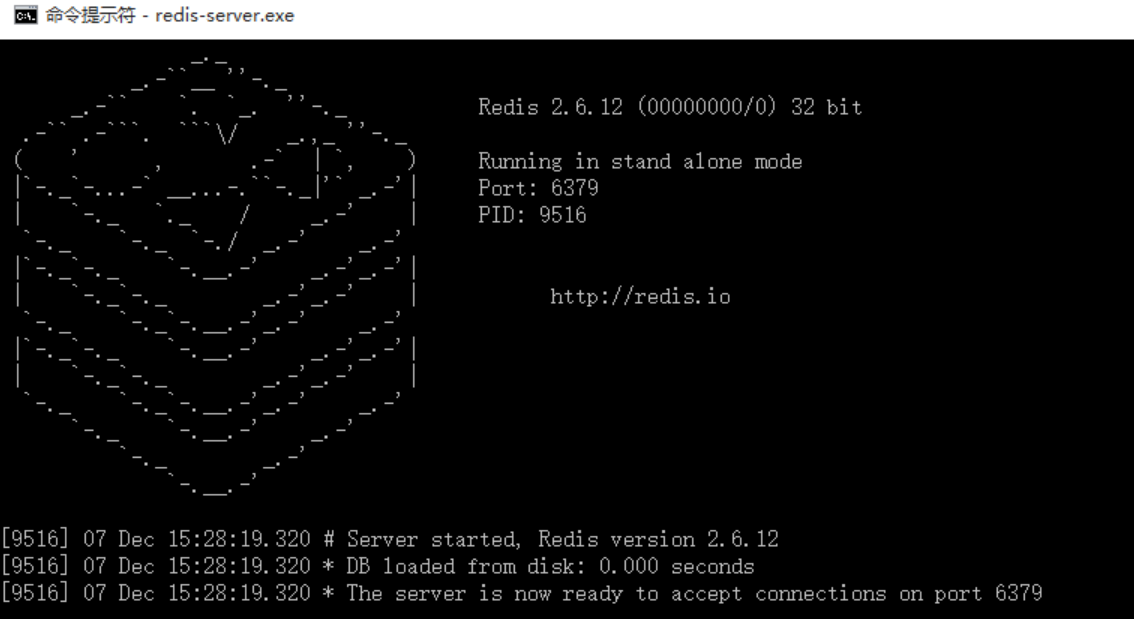
启动 Redis 客户端:
打开新的命令行窗口,同样进入 Redis 安装目录执行 redis-cli.exe
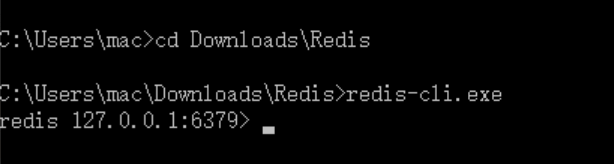
进行简单的存储测试:
SET name redis
OK
GET name
“redis”
2. 配置Windows服务
配置Windows服务,这样每次开机自启方便开发或生产:Redis 最新安装教程(Windows11)
3. 配置环境变量
每次启动Redis都要进入安装目录,太不方便了,直接配置环境变量,解决此问题!
我的电脑->属性->高级系统设置->环境变量->系统变量->Path->编辑->新建->redis解压目录

启动Redis:
完成环境变量配置之后直接打开命令窗口输入即可运行!
redis-server.exe
启动Redis客户端:
redis-cli.exe
等于:redis-cli
redis-cli.exe -h 127.0.0.1 -p 6379

加油!
感谢!
努力!